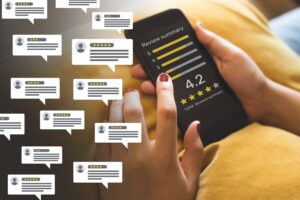こんにちは、KEIKO(けいこ)です。
中国輸入ビジネスの販路の1つであるQoo10での商品登録の手順について、ご紹介したいと思います。
Qoo10で商品登録をしてみよう
ログイン
Qoo10の管理画面である「QSM」にログインしてください。
まだ出店していないという方は、別の記事で出店方法などをまとめていますので、まずはこちらの記事を確認しながら出店を完了してください^^
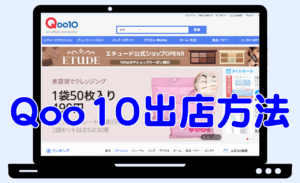
商品登録の手順
①まずは送料の設定をしよう
左側のタブより「商品管理」→「送料管理」と進みます。
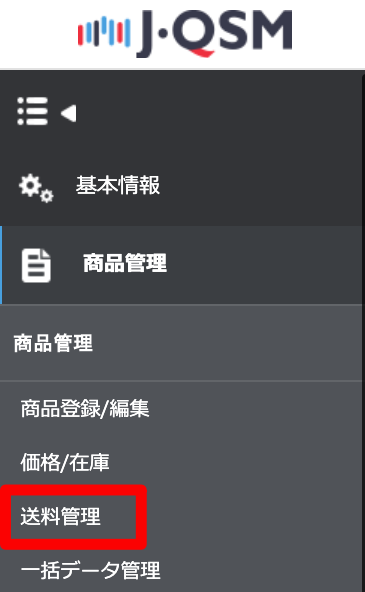
必要事項の確認・入力していきます。
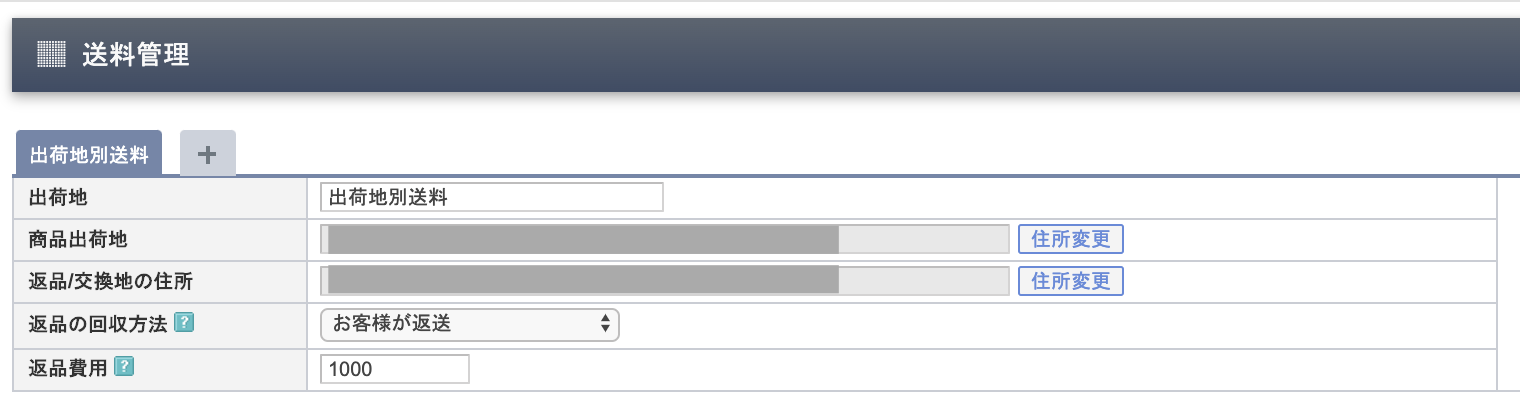
出荷地別送料
「商品出荷地」と「返品/交換地の住所」は初期設定の住所が表示されます。
間違いがないかどうか確認してください。

送料情報の詳細
「送料タイプ」「配送方法」「配送会社」「送料名」「送料」「送料無料条件」をそれぞれ選択・入力し、最後に「新規登録」ボタンをクリックしたら設定完了です。
送料無料や有料、配送方法の違いなど、必要に応じて複数の送料設定を作ることが可能です!
②いよいよ商品登録です
左側のタブより「商品管理」→「商品登録/編集」と進み、「新商品登録」をクリックします。
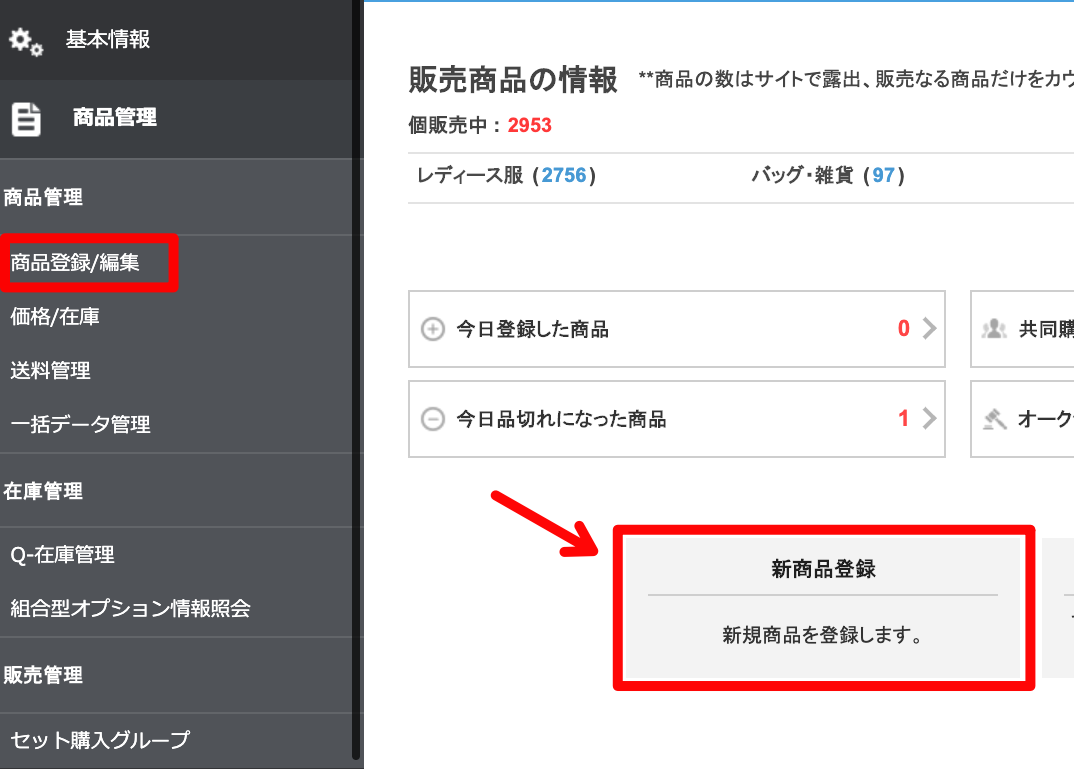
③各項目を入力します
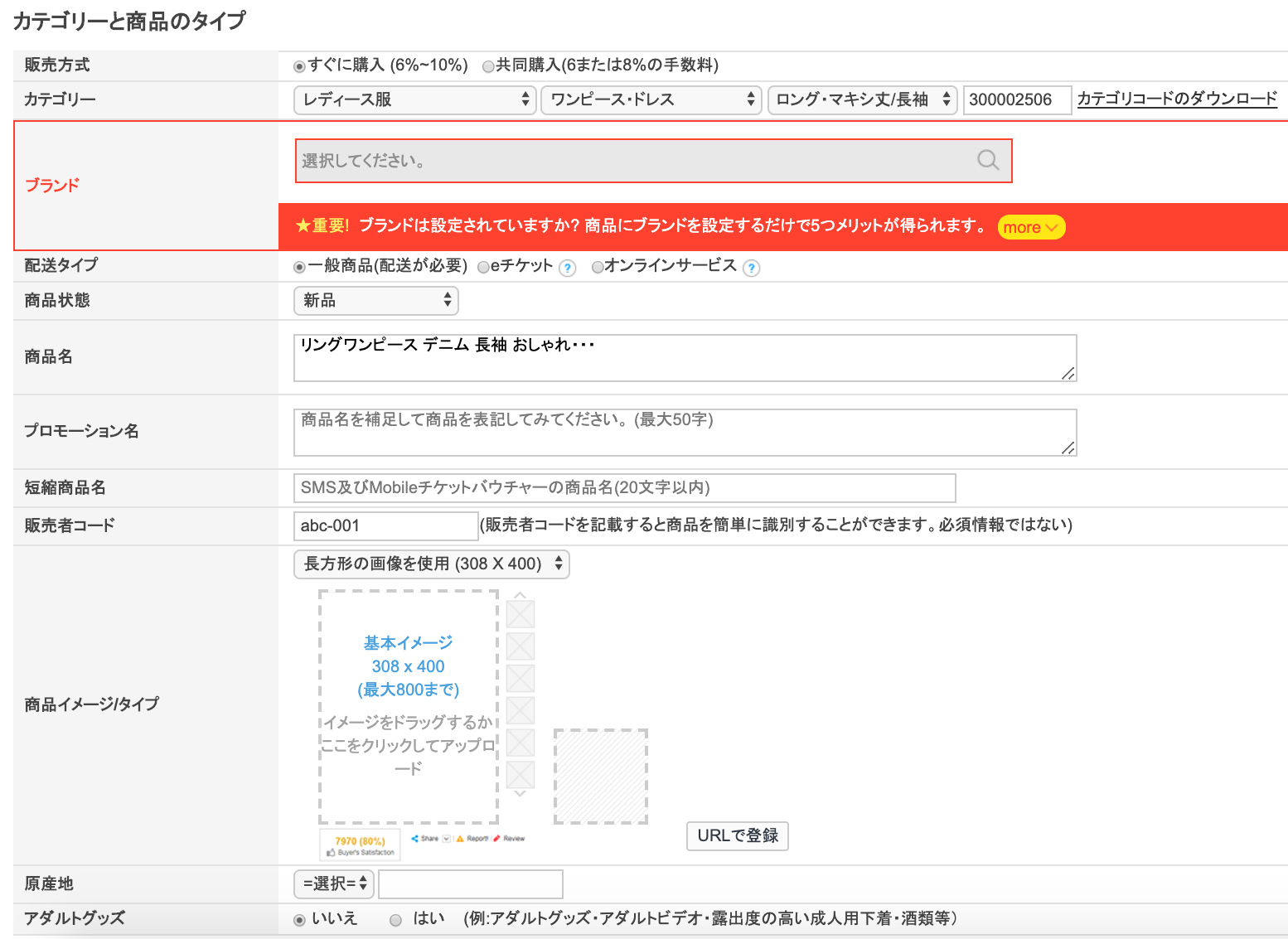
販売方式
「すぐに購入」を選択します。
カテゴリー
プルダウンから該当するカテゴリーを選択していきます。
ブランド
中国輸入の場合はノーブランド商品を扱いますので空欄のままでOKです。
配送タイプ
各商品に合わせて選択します。
基本的には有在庫なら「一般商品」、無在庫なら「予約商品」になります。
商品状態
「新品」を選択します。
商品名
SEO対策に影響する重要な部分ですので、半角スペースを空けながら文字が入らなくなるまで、できる限りたくさんのキーワードを入れるようにしましょう。
販売者コード
あなたが決めたオリジナルの商品毎のコードを入力しましょう。
販売者コードを記載しておかないと、注文が入った時にどの商品かがわからなくなり発注や発送ができなくなってしまいますので、必ず入力してください。
また販売者コードは、システムを導入し在庫連携をする場合に統一する必要となる場合がありますので、管理しやすい&複雑すぎないものに決めてくださいね。
商品イメージ/タイプ
1枚目の写真を登録します。
ドラッグ&ドロップかクリック&アップロードで簡単に登録することができます。
その他の部分については、必要に応じて入力・選択してみてください。
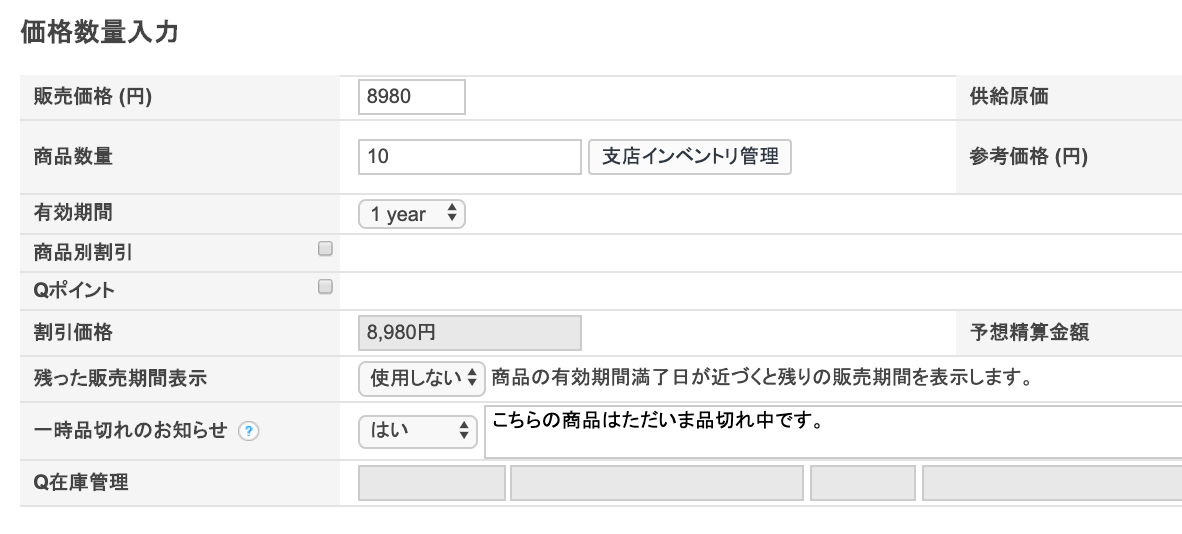
販売価格(円)
販売価格を入力します。
商品数量
商品数量を入力します。
一時品切れのお知らせ
品切れ時に表示される文章を入力することができます。
在庫切れであることが一目でわかるよう、簡単な文章を入れるようにしてください。
その他の部分については、現時点では特に選択・入力などしなくていいと思います。
もし必要があれば対応してくださいね。
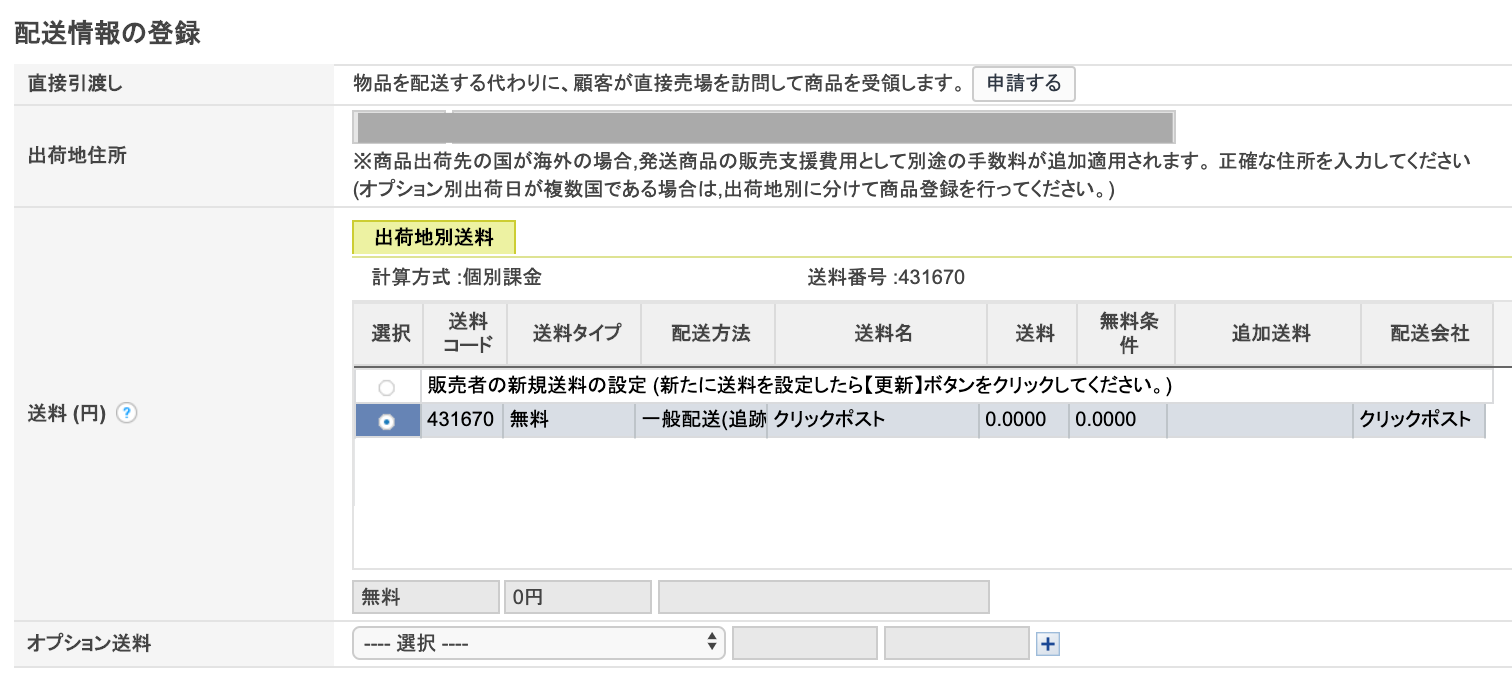
出荷地住所
初期設定の住所が自動で表示されます。
間違いがないかどうか確認してください。
送料(円)
①で登録した送料が表示されますので、設定したい送料にチェックを入れます。
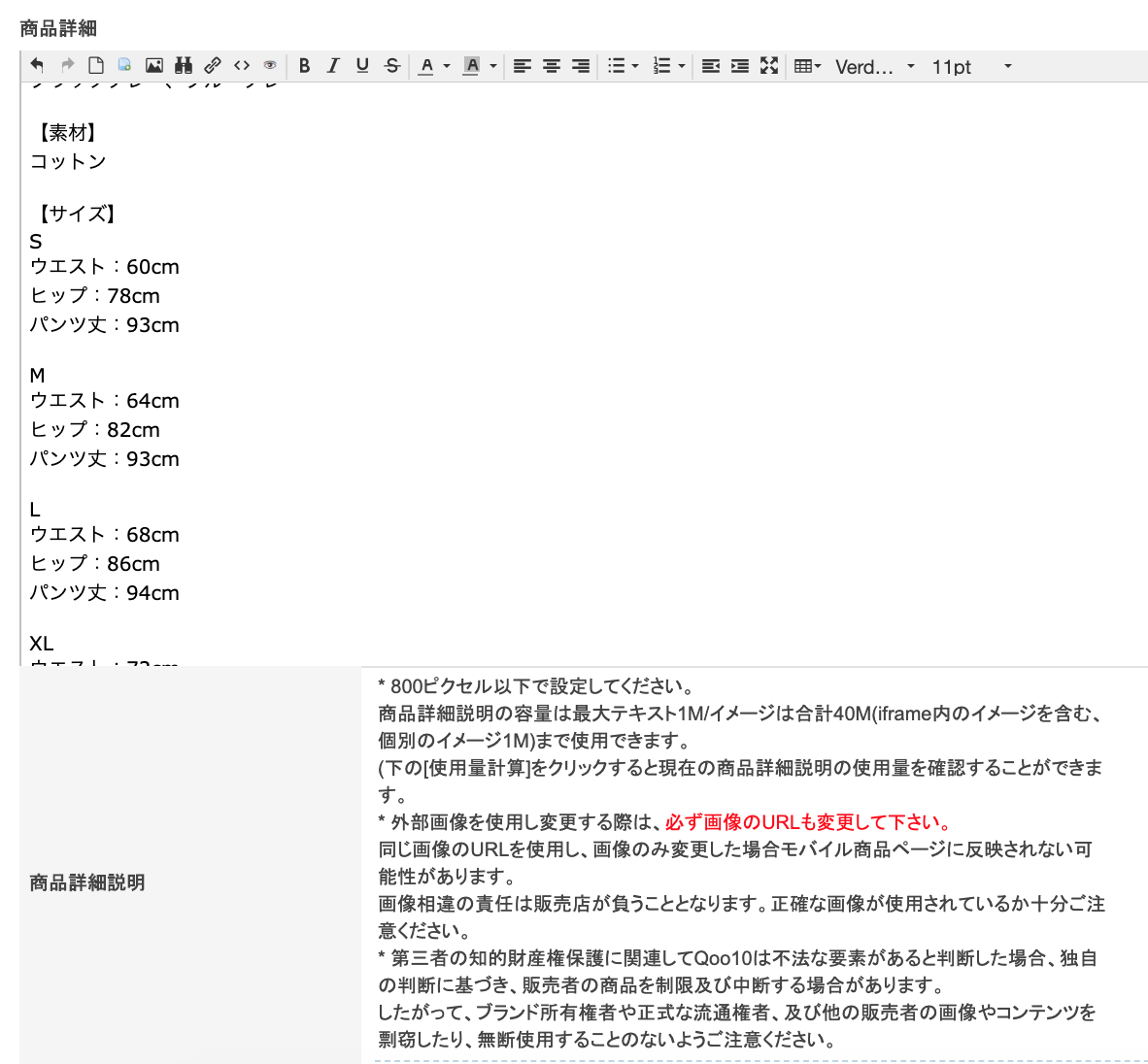
商品詳細
商品説明の文章や、カラー/サイズ/タイプ/仕様/素材などの商品情報を記載しましょう。
納期や返品・交換など、商品やお店の注意事項も忘れずに記載してください!
写真を入れることもできますので、他のショップなどを参考に見栄えよくなるようにしていきましょう。

JANコードなどの商品情報を入力する部分です。
特に選択・入力などしなくていいと思います。
もし必要があれば対応してくださいね。

マルチイメージ
2枚目以降の写真を登録します。
ドラッグ&ドロップかクリック&アップロードで簡単に登録することができます。
購入率に影響しますので、できるだけたくさんの写真を登録してくださいね。
ヘッダー/フッター
ヘッダーやフッターに表示させたいものがある場合には、ここに入力します。
特に必要なければ空欄のままでOKです。
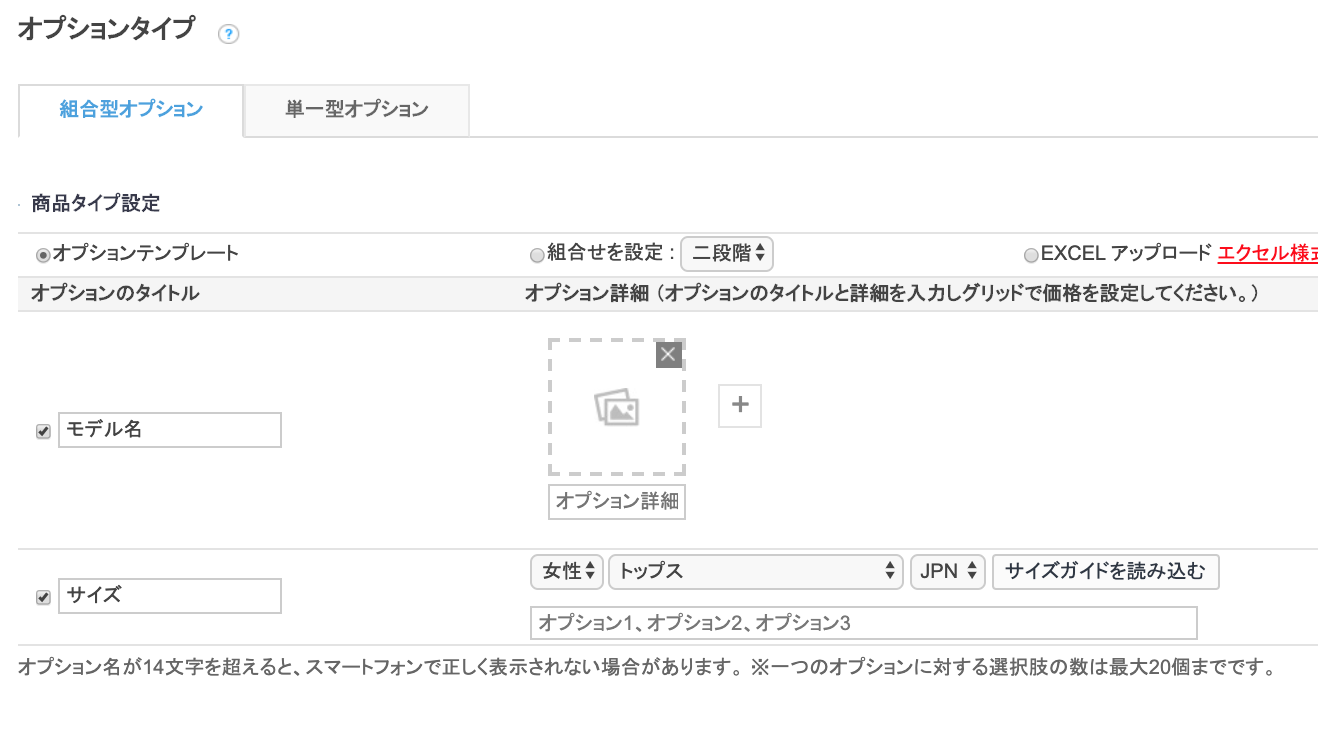
カラーやサイズなどのオプション選択のある商品の場合は、ここでオプション名や在庫数などの各種設定を行います。
詳しい方法はQoo10のガイドを確認してみてくださいね。
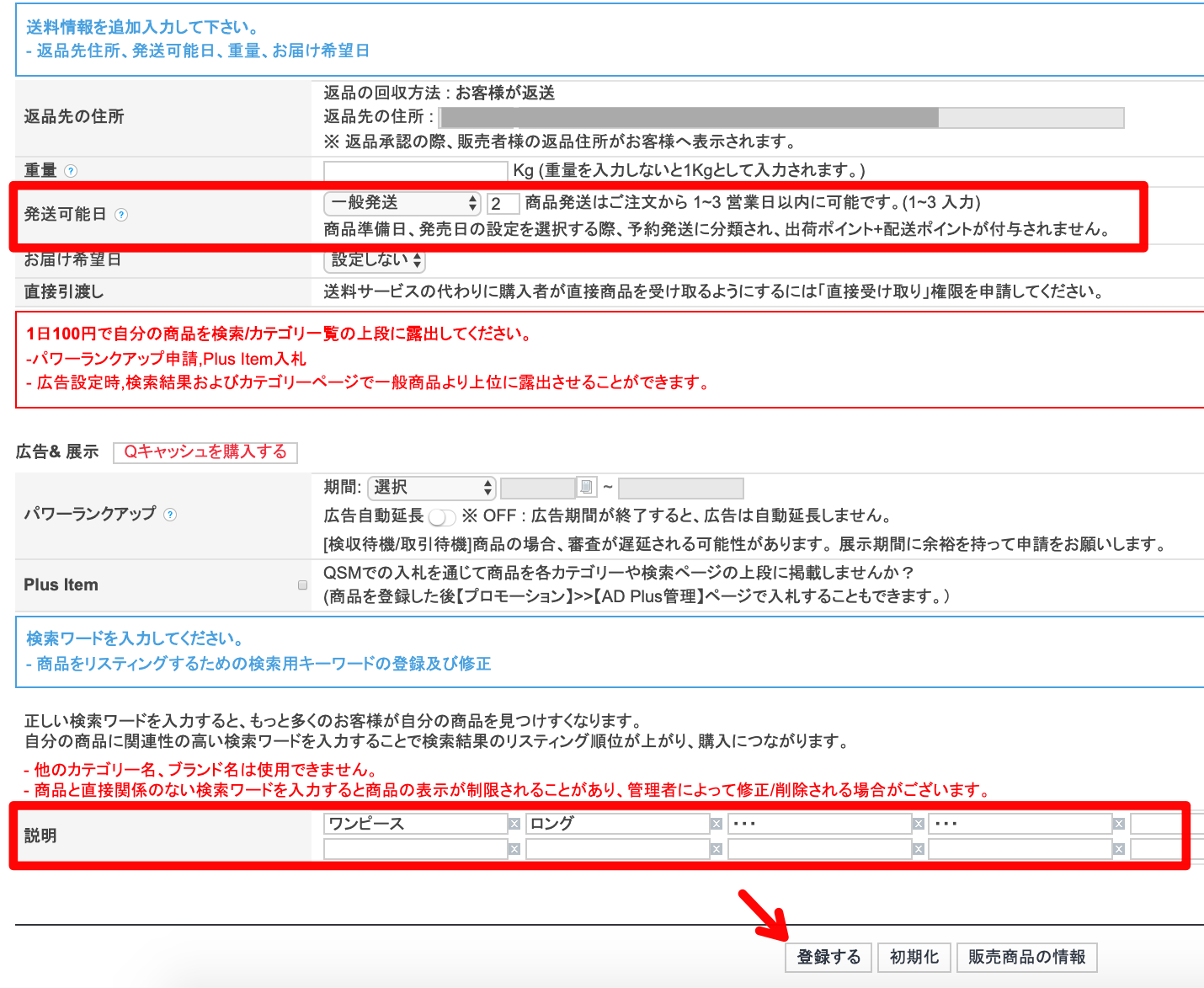
返品先の住所
初期設定の住所が自動で表示されます。
間違いがないかどうか確認してください。
発送可能日
発送の目安の日数などを選択・入力できる部分です。
お客様にとって重要な情報ですので、ぜひ入力するようにしてみてください。
説明
検索キーワードを入力する部分です。
商品ごとに適したキーワードを入力すれば、お客様が検索して商品を見つける場合に見つかりやすくなり、購入率UPに繋がりやすくなります。
商品名とともに非常に重要な部分になりますので、しっかりと対応していきましょう。
その他の部分については、現時点では特に選択・入力などしなくていいと思います。
もし必要があれば対応してみてください。
最後に一番下にある「登録する」をクリックしたら商品登録完了です。
たくさんの商品を登録したい場合はCSV一括アップロードがおすすめ
「たくさんの商品を登録したい」「毎月多くの新しい商品を販売していく」という場合には、CSV一括アップロードがおすすめです。
CSV一括アップロードとは、CSVデータファイルを利用して、多数の商品を一括で登録したり修正できたりするサービスのことです。
慣れるまではなかなか難しいのですが、、
Qoo10では無料でこのサービスを利用できますので、ぜひチャレンジしてみてほしいと思います。
外注してしまうという手もありますが^^
一括登録・編集は、左側のタブの「商品管理」→「一括データ管理」より行うことができます。
詳しい方法はQoo10の「ガイド」で確認してみてくださいね。
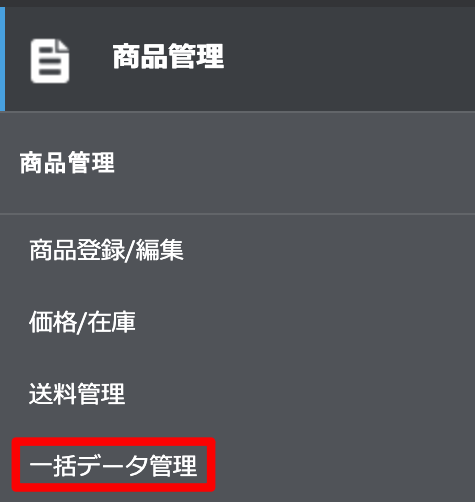
わからない時はガイド&ヘルプ&コールセンターを利用しよう
商品登録はもちろん、利用方法でわからないことがある時は「ガイド」や「ヘルプ」を利用しましょう。
各項目ごとにまとめられていますので、まずは一度読んでみてください。
それでも解決しない場合には、コールセンターに電話して直接聞いてみましょう。
ECサイトについて一番詳しいのは、そのECサイトの担当者です。
悩んでいるよりもさっさと聞いた方が早く解決できますので、どんどん聞いちゃいましょう。
ガイドやコールセンターの連絡先などは、左側のタブの「J・QSMガイド/お問い合わせ」より確認できます。

最後に
今回は、Qoo10での商品登録の手順について、ご紹介させていただきました。
入力項目も多くQoo10独自の項目もありますので、最初は戸惑うかと思いますが、やっていくうちに慣れてくると思いますので、頑張ってどんどん登録してみましょう。
商品登録が終わったら、必ずお客様と同じ目線に立って、お店のページから商品ページを確認してください。
完璧のつもりが結構間違っていたり、写真が小さくて「あれ?」となったりしますので、確認は大切です。
商品登録の内容が間違っているせいで売れないなんて残念すぎますもんね。。。
商品登録、お疲れさまでした!
今回もご覧いただき、ありがとうございました。
【LINE】
公式LINEに友だち登録してくれた方に「中国輸入無在庫の動画講座」を無料プレゼント中です。
中国輸入無在庫の基本から、私が実践する具体的なノウハウや高利益商品のご紹介も。
他のSNSではお伝えできない内容も配信しています。
公式LINEはこちらより
【Twitter】
Twitterも更新しています。
以下のページよりまたは「@keikooo28」で検索してください^^
Twitterページはこちらより
【LINE】
公式LINEに友だち登録してくれた方に「中国輸入無在庫の動画講座」を無料プレゼント中です。
中国輸入無在庫の基本から、私が実践する具体的なノウハウや高利益商品のご紹介も。
他のSNSではお伝えできない内容も配信しています。
公式LINEはこちらより
【Twitter】
Twitterも更新しています。
以下のページよりまたは「@keikooo28」で検索してください^^
Twitterページはこちらより